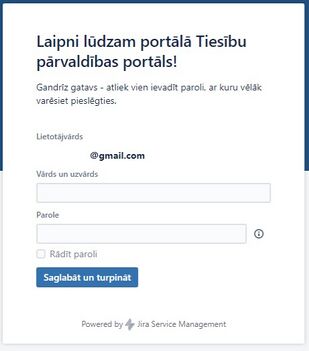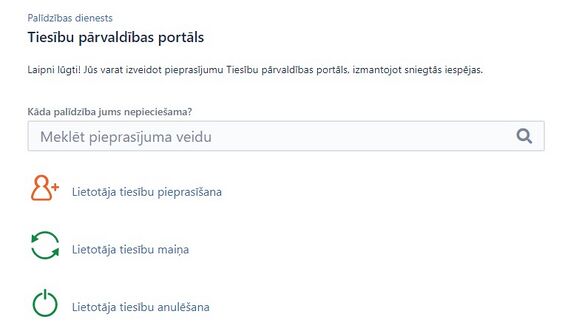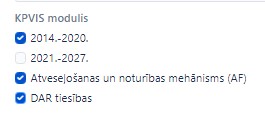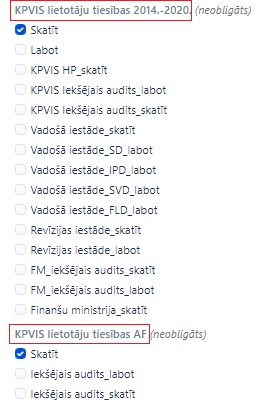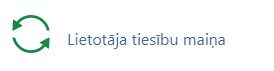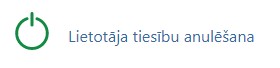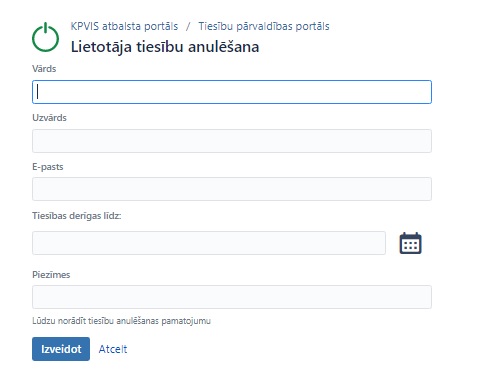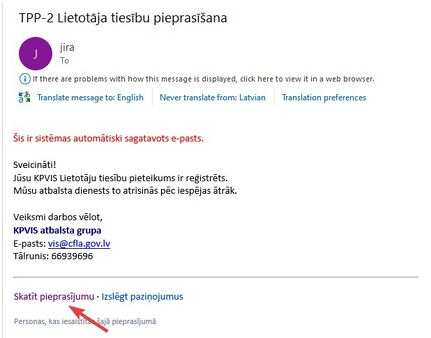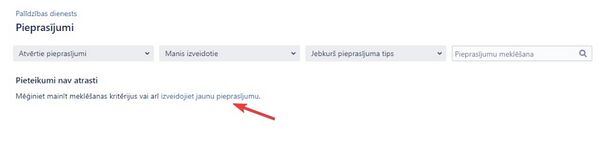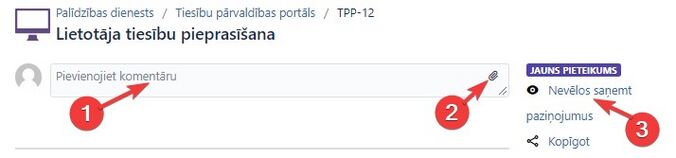Instrukcija KPVIS un Datu analīzes rīka (DAR) lietotāju tiesību piešķiršanai, maiņai un anulēšanai CFLA Tiesību pārvaldības portālā (TPP): Atšķirības starp versijām
test attēla ievietošana |
|||
| 3. rindiņa: | 3. rindiņa: | ||
'''Šajā vietnē atradīsiet instrukciju Kohēzijas politikas fondu vadības informācijas sistēmas (KPVIS) un Datu analīzes rīka (DAR) lietotāju tiesību piešķiršanai, maiņai un anulēšanai CFLA Tiesību pārvaldības portālā (TPP).''' | '''Šajā vietnē atradīsiet instrukciju Kohēzijas politikas fondu vadības informācijas sistēmas (KPVIS) un Datu analīzes rīka (DAR) lietotāju tiesību piešķiršanai, maiņai un anulēšanai CFLA Tiesību pārvaldības portālā (TPP).''' | ||
[[Attēls:PixelShip.gif|alt=Test attēls|thumb]] | |||
Versija, kas saglabāta 2023. gada 13. janvāris, plkst. 11.14
Esiet sveicināti, Centrālās finanšu un līgumu aģentūras (CFLA) Kohēzijas politikas fondu vadības informācijas sistēmas (KPVIS) elektroniskajā lietotāju rokasgrāmatā (LRG)!
Šajā vietnē atradīsiet instrukciju Kohēzijas politikas fondu vadības informācijas sistēmas (KPVIS) un Datu analīzes rīka (DAR) lietotāju tiesību piešķiršanai, maiņai un anulēšanai CFLA Tiesību pārvaldības portālā (TPP).

Piekļuve TPP
1. Tiesību pārvaldības portāls (TPP) pieejams iestādes deleģētām kontaktpersonām KPVIS jautājumos:
1.1. KPVIS nereģistrētām personām adresē: https://jira.cfla.gov.lv/servicedesk/customer/portal/25,
1.2. KPVIS reģistrētiem lietotājiem - sistēmas labajā augšējā stūrī nospiežot uz dzeltenā trijstūra.
Iestādes deleģētā kontaktpersona KPVIS jautājumos, saņems e-pastu, kur atverot saiti būs norādīts lietotājvārds, t.i., e-pasts ar kuru kontaktpersona ir piereģistrēta.
Papildus būs nepieciešams norādīt savu vārdu, uzvārdu un paroli ar kuru pieslēgsieties TPP, ja neesat KPVIS reģistrēts lietotājs
Pēc informācijas ievadīšanas, jānospiež [Saglabāt un turpināt]
Ja esat jau reģistrēts KPVIS lietotājs, tad pieslēdzoties KPVIS, augšējā labajā stūrī nospiežot uz dzeltenā trijstūra Jums būs pieejama papildu izvēlne – Tiesību pārvaldības portāls (TPP).
Nospiež uz TPP un izvēlas nepieciešamo pieteikuma veidu:
Lietotāja tiesību pieprasīšana – izmanto, ja tiesības jāpiesaka jaunam lietotājam, vai esošam lietotājam, kuram mainās pamatdati par personu - personas kods, uzvārds, e-pasts
Lietotāja tiesību maiņa – izmanto, ja reģistrētam lietotājam jāmaina piešķirtās tiesības
Lietotāja tiesību anulēšana – izmanto, ja lietotājam nepieciešams anulēt piekļuvi KPVIS un/vai DAR
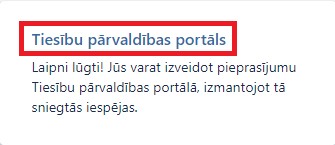
Ja kādā no pieteikuma formām netiks aizpildīts kāds obligāti aizpildāmais lauks, pie datu saglabāšanas par to parādīsies paziņojums.
Lietotāja tiesību pieprasīšana, maiņa un anulēšana
2. Tiesību pieprasīšana jaunam iestādes lietotājam
2.1. Atver TPP, atbilstoši 1.punkta norādēm, un izvēlas “Tiesību pārvaldības portāls” -> "Lietotāja tiesību pieprasīšana"
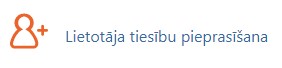
2.2. Formā, kas atveras, aizpilda nepieciešamos datu laukus:
2.2.1.obligāti aizpildāmie lauki - lietotāja personas kods, vārds, uzvārds, e-pasts, iestāde, amats, tālruņa numurs
2.2.2. KPVIS apakšsistēma - ar ![]() atzīmē nepieciešamās tiesības (vienu, vai vairākas).
atzīmē nepieciešamās tiesības (vienu, vai vairākas).
2.2.3. Atsevišķi tiesības katrai apakšsistēmai - ar ![]() atzīmē nepieciešamās tiesības (vienu, vai vairākas):
atzīmē nepieciešamās tiesības (vienu, vai vairākas):
2.2.4. Tiesības derīgas līdz – ja uz tiesību pieteikšanas brīdi ir zināms datums līdz kuram tiesības nepieciešamas, norāda datumu. Pēc norādītā datuma lietotājam automātiski tiesības tiks anulētas.
2.2.5. Piezīmes – var norādīt papildu informāciju uz kuriem SAM/Reformām/Investīcijām tiesības nepieciešamas
Piemēram,
Pēc datu ievades, pieteikuma formas apakšā, kreisajā pusē, spiež pogu [Izveidot].
3. Tiesību mainīšana jau esošam iestādes lietotājam
3.1. Atver TPP, atbilstoši 1.punkta norādēm, un izvēlas “Tiesību pārvaldības portāls” -> “Lietotāja tiesību maiņa”
3.2. Aizpilda obligātos datu laukus Vārds, Uzvārds, e-pasts.
3.3. Atzīmē nepieciešamās tiesības kumulatīvi.
3.4. Tiesības derīgas līdz – aizpilda, ja ir zināms datums līdz kuram tiesības nepieciešamas, vai tas ir mainījies, jo bija norādīts pieprasot tiesības jaunam lietotājam. Pēc norādītā datuma lietotājam automātiski tiesības tiks anulētas.
3.5. Piezīmes - norāda, kādas izmaiņas veiktas.
Pēc datu ievades, pieteikuma formas apakšā, kreisajā pusē, spiež pogu [Izveidot].
4. Tiesību anulēšana KPVIS un DAR
4.1.Atver TPP, atbilstoši 1.punkta norādēm, un izvēlas “Tiesību pārvaldības portāls” -> “Lietotāja tiesību anulēšana”
4.2. Aizpilda obligātos datu laukus – Vārds, Uzvārds, E-pasts, Tiesības derīgas līdz:, datu laukā “Piezīmes” norāda anulēšanas pamatojumu, piemēram, Pārtrauktas darba attiecības
Pēc datu ievades, pieteikuma formas apakšā, kreisajā pusē, spiež pogu [Izveidot].
Noraidīts pieteikums
Ja izveidotais pieteikums ir noraidīts, par to tiks saņemts komentārs (gan pie izveidotā pieteikums, gan saņemtajā automātiskajā e-pastā) ar noraidīšanas iemeslu. Jāveido jauns pieteikums atbilstoši saņemtajā komentārā norādītajam.
Sistēmas automātiskie e-pasti
Pēc pieteikuma izveidošanas (jauns, mainīts, anulēts), kontaktpersona, kura pieteikumu izveidojusi, saņem sistēmas automātiski sagatavotu e-pastu.
Piemēram,
Automātiskajā e-pastā, nospiežot <Skatīt pieprasījumu>, tiks atvērts konkrētais pieteikums un atspoguļota informācija par pieteikumu (skatīt informāciju par Pieteikuma apskatīšanu).
E-pasti tiks nosūtīti gadījumā, ja pieteikums ir izveidots, resursu turētāja apstiprināts, atrisināts/noraidīts vai tam ir pievienots komentārs.
Pieteikumu apskatīšana
Kontaktpersona var apskatīt savus pieteikumus un to izpildes statusu. Lai to izdarītu ir jāatver sadaļa “Pieprasījumi” (lapas labajā, augšējā stūrī).
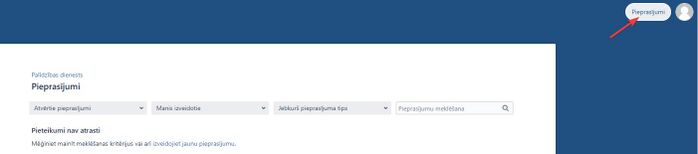
“Pieprasījumi” sadaļā var redzēt pieteikuma:
- Tipu
- Numuru
- Aprakstu
- Statusu – Jauns pieteikums, Aktivitāte VISN pusē, Atrisināts/Noraidīts
- Pieteicēju
Pieteikumus ir iespējams filtrēt pēc statusa, pieteikuma tipa, kā arī izmantot meklēšanas iespējas.
Lai uzreiz izveidotu jaunu pieprasījumu, spiediet uz [Izveidojiet jaunu pieprasījumu].
Atverot pieteikumu ir iespējams skatīt pieteikuma informāciju, (1.) pievienot komentāru, tajā skaitā (2.) pielikumu, kā arī izslēgt (3.) paziņojumus par pieteikumu, ja tos nevēlas saņemt.
Tiesību apraksts
| Tiesības | Skatīt/Labot* | KPVIS apakšsistēma | Apraksts | ||
|---|---|---|---|---|---|
| 14/20 | AF | 21/27 | |||
| Skatīt | S | x | x | x | Skatīt:
- virsprojekta informācija, t.sk., virsprojekta pārbaudes, - Projekta informācija, t.sk.,MP/PP, - pēc-uzraudzības rādītāji, - FI MP, - MPEK, - Citu iestāžu procedūras - AF un 21/27 |
| Labot | L | x | x | x | Labot:
- ES fondu vadības un kontroles sistēmas audita konstatēto trūkumu labošana, - SIR - Rādītāju/Mērķu/atskaites punktu aktuālo vērtību ievadītājs SAM(P)/reformas/investīcijas līmeņos |
| KPVIS HP_skatīt | S | x | - | x | 14/20 plānošanas periodā LM un VARAM lietotājiem, kas gatavo ziņojumu par HP rādītājiem |
| KPVIS/Iekšējais audits_labot | L | x | x | x | Labošanas tiesības Atbildīgo/Nozaru iestāžu iekšējā audita darbiniekiem sadāļā "Iekšējā audita
un ES fondu vadības un kontroles sistēmas audits un konstatētie trūkumi", pārējiem datiem - skatīšanas tiesības |
| KPVIS/Iekšējais audits_skatīt | S | x | x | x | Skatīšanās tiesības Atbildīgo/Nozaru iestāžu iekšējā audita darbiniekiem, t.sk, MP/8.2.sadaļa |
| Vadošā iestāde_skatīt | S | x | x | x | Vadošās iestādes darbiniekiem skatīšanās loma |
| Vadošā iestāde_SD_labot | L | x | x | x | Labošanas tiesības Vadošās iestādes Stratēģijas departamenta nodaļu darbiniekiem. |
| Vadošā iestāde_IPD_labot | L | x | x | x | Labošanas tiesības Vadošās iestādes Investīciju pārvaldības departamenta darbiniekiem |
| Vadošā iestāde_SVD_labot | L | x | x | x | Labošanas tiesības Vadošās iestādes Sistēmas vadības departamenta darbiniekiem |
| Vadošā iestāde_FLD_labot | L | x | x | x | Labošanas tiesības Vadošās iestādes ES fondu lietu departamenta nodaļu darbiniekiem |
| Revīzijas iestāde_skatīt | S | x | x | x | Revīzijas iestādes darbiniekiem skatīšanās loma |
| Revīzijas iestāde_labot | L | x | x | x | Revīzijas iestādes darbiniekiem labošanas loma |
| FM_iekšējais audits_skatīt | S | x | x | x | Skatīšanās tiesības Vadošās iestādes iekšējā audita departamenta darbiniekiem |
| FM_iekšējais audits_labot | L | x | x | x | Labošanas tiesības Vadošās iestādes iekšējā audita departamenta darbiniekiem |
| Finanšu ministrija_skatīt | S | x | x | x | Skatīšanās tiesības citu FM departamentu darbiniekiem |
| Aktuālo rādītāju datu
ievadītājs/apstiprinātājs virsprojektā |
L | - | x | - | AF KPVIS mērķu/atskaites punktu, to aktuālo vērtību un kopējo rādītāju ievadīšana |
| Virsprojekta konfigurētājs,
lai FS var ievadīt e-vidē projektus |
L | - | x | - | AF KPVIS virsprojekta konfigurēšanas tiesības - labot virsprojektu, izņemot virsprojekta
Finansējuma sadaļu. Finansējuma sadaļu var tikai skatīt. Administrēšanas sadaļā pievienot Nacionālos rādītājus (virsproj.rādītāju sadaļā pēc tam lietotājs var uzlikt Aktuālās vērtības ievades līmenis = Projekts). |
| Iesniegto projektu vērtētājs | L | - | x | - | AF KPVIS Nozaru ministriju projektu vērtētāji.
Labot: - projekta iesniegums - projekta vērtēšanas sadaļa, - līgums un grozījumi sadaļa, - Administrēšana - Rādītāji |
| Apstiprināto projektu vadītājs | L | - | x | - | AF KPVIS Nozaru ministriju projektu vadītāji.
Labot: - Projekta sadaļas – iepirkumi, pārbaudes, līgums un grozījumi, FS, projekta risks - Projekta iesnieguma sadaļas - PPPIG - PP - Pēc-uzraudzības rādītāji |
| Procedūras_labot | L | - | x | x | Pievienot/labot/mainīt dokumentus sadaļā “Citu iestāžu procedūras” |
| TP Uzskaite_labot | L | - | - | x | Ievadīt/labot un apstiprināt informāciju sadaļā "Tehniskās palīdzības uzskaite" |
| Pārvaldības deklarācijas pievienotājs | L | - | x | - | AF KPVIS Nozaru ministriju un Valsts kancelejas lietotājiem (vismaz vienam no katras iestādes),
lai sadaļā "Maksājuma pieprasījumi EK" (MPEK) apakšsadaļā "Pārvaldības deklarācija" pievienotu Pārvaldības deklarācijas failu un ievadītu īsu kopsavilkumu |
*Labošanas tiesības ietver arī skatīšanas tiesības.
| Tiesības | Apraksts | Piezīmes |
| VIS 2007.-2013. | standarta pārskati, atskaites par 2007.-2013.plānošanas perioda projektiem | - |
| KPVIS 2014.-2020. | standarta pārskati, atskaites par 2014.-2020.plānošanas perioda projektiem | - |
| KPVIS 2014.-2020. projektu iesniegumu dati | projektu iesniegumu dati (ieskaitot statusu ''Sagatavošanā'') | Pirms šo tiesību pieprasīšanas aicinām saskaņot ar VISN* |
| KPVIS 2014.-2020. sensitīvie | dalībnieku dati ar atšifrēšanas iespēju | Pirms šo tiesību pieprasīšanas aicinām saskaņot ar VISN* |
| AF KPVIS | standarta pārskati, atskaites par AF projektiem | - |
| AF KPVIS projektu iesniegumu dati | projektu iesniegumu dati (ieskaitot statusu ''Sagatavošanā'') | Pirms šo tiesību pieprasīšanas aicinām saskaņot ar VISN* |
| AF KPVIS sensitīvie | dalībnieku dati ar atšifrēšanas iespēju | Pirms šo tiesību pieprasīšanas aicinām saskaņot ar VISN* |
| KPVIS 2021.-2027. | standarta pārskati, atskaites par 2021.-2027.plānošanas perioda projektiem | - |
| KPVIS 2021.-2027. projektu iesniegumu dati | projektu iesniegumu dati (ieskaitot statusu ''Sagatavošanā'') | Pirms šo tiesību pieprasīšanas aicinām saskaņot ar VISN* |
| KPVIS 2021.-2027. sensitīvie | dalībnieku dati ar atšifrēšanas iespēju | Pirms šo tiesību pieprasīšanas aicinām saskaņot ar VISN* |
*VISN - Vadības informācijas sistēmas nodaļa (e-pasta adrese: vis@cfla.gov.lv )